Forfatter:
Robert Simon
Oprettelsesdato:
20 Juni 2021
Opdateringsdato:
1 Juli 2024

Indhold
Denne artikel viser dig, hvordan du øger dine chancer for at få Twitter godkendt af Twitter og få et blåt og hvidt flueben ud for dit Twitter-visningsnavn.
- Bemærk: Da Twitter stoppede med at indsende din verifikationsanmodning i november 2017, kan du ikke indsende en verifikationsanmodning; dog kan du kvalificere dig til din kontobekræftelse for at bede Twitter om at gøre det.
Trin
Metode 1 af 4: Anvend nogle grundlæggende tip
Find ud af betingelserne for kontobekræftelse. De mest almindelige betingelser for kontobekræftelse, uanset om du selv indsender din anmodning eller vælges af Twitters valideringsteam, inkluderer personer fra en stor og indflydelsesrig offentlighed (sangere, skuespillere, atleter, kunstnere, politikere, offentlige eller offentlige agenturer osv.), eller hvis dit navn falskes af mere end en Twitter-konto.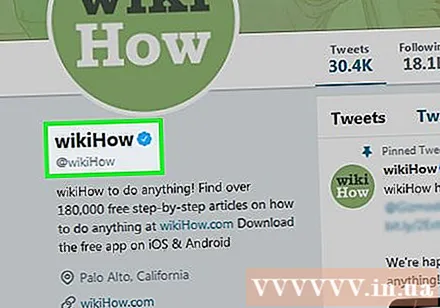
- Twitter stoler ikke på dine følgere eller feed, når de overvejer validering.
- For mere information, læs kontokontentgodkendelsesklausulen på Twitters konto-legitimationsoplysninger-side.

Vær aktiv på Twitter. Indsendelse af mindst to nyheder om dagen og interaktion med mennesker, der minder dig om dit navn i deres indlæg, hjælper din konto med at opfylde Twitters "positive" standarder og øger også læsernes positive modtagelse. dit indhold.- Sørg for at bytte dit indhold, tjenester eller andre færdigheder med dine læsere, så Twitter kan se dine læsere bekymre sig om din indflydelse i samfundet.
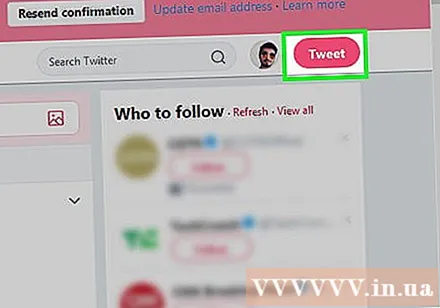
At eje en konto har indflydelse på samfundet. Som nævnt tidligere foretrækker Twitter velkendte konti som kunstner- og forretningskonti i stedet for konti, der ikke har meget popularitet i samfundet. Hvis du arbejder hos en udgiver, viser et firma eller ethvert andet community-tilknyttet job, skal du vise det på Twitter.- Du bør også undgå at sende indhold, der er kontroversielt eller stødende. Mens Twitters ægthed ikke er en godkendelse fra Twitter, værdsætter de stadig den venlige side af kontoejeren.
- For eksempel har du en blogside eller YouTube-kanal, som du bruger til at interagere med dit publikum.Dette vil være det punkt, du skal fokusere på at anbefale på din Twitter-konto, hvis du vil øge dine chancer for kontobekræftelse.
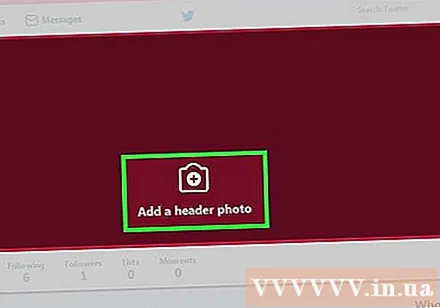
Opdater kontooplysninger. Twitters kontovalideringsbetingelser er ret strenge, så du skal opdatere dine personlige oplysninger efter behov, inklusive dit profilbillede, forsidebillede, dit navn, din introduktion og hvor du bor.
Hold styr på godkendte konti. Sådan hjælper du dig med at forstå effektiviteten af godkendte konti og øge dine chancer for at blive verificeret af Twitter. Sporing af godkendte konti viser, at du er seriøs i at engagere dig i det godkendte samfund.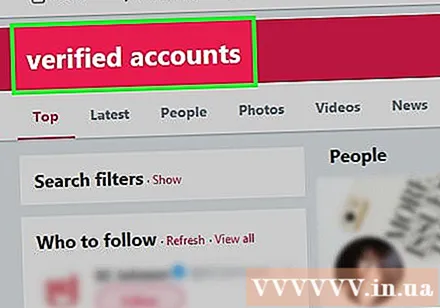
- Som med alle former for social interaktion forbedres dit omdømme på Twitter ved at tagge godkendte konti i dit indhold og kommunikere med dem, når det er muligt.
Kontakt en Twitter-verificeret konto (Twitters kontoverificeringsteam). Hvis du vil indsende en anmodning, kan du kontakte Twitter Verified (@verified) og bede dem om at gennemgå din konto. Dette giver dig muligvis ikke de ønskede resultater, men det får Twitters kontovalideringshold til at kende din konto.
- Vær høflig for at kontakte din Twitter-verificerede konto. Din konto kan blive sortlistet, hvis de ikke sætter pris på dine manerer.
Tålmodighed. Selvom du har den perfekte konto og interaktion, kan det tage lang tid at verificere din konto (hvis det sker). Twitter har millioner af konti til kurering af indhold; så vær tålmodig og fortsæt med at vedligeholde din Twitter-konto, mens du venter på, at Twitter overvejer valideringen.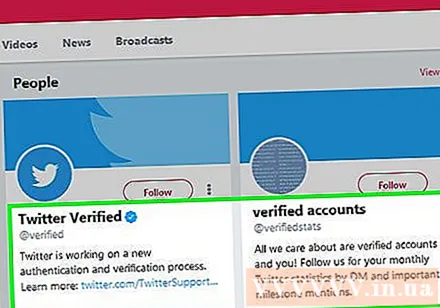
- Bekræftelsesanmodningen for Twitter-konto kan muligvis genanvende på et tidspunkt, hvilket betyder, at processen med at indsende anmodningen om bekræftelse af konto vil blive mere strømlinet. I øjeblikket skal du dog stadig vente.
Metode 2 af 4: Godkend dit telefonnummer
Åbn Twitter ved at besøge https://twitter.com/ i browseren. Dette åbner Twitter-kontosiden, hvis du er logget ind.
- Hvis du ikke er logget ind, skal du klikke Log på (Login), indtast derefter dine kontooplysninger (e-mail-adresse / brugernavn / telefonnummer, adgangskode) og klik Log på.
Klik på profilsideikonet. Det er en cirkel med dit profilbillede vist i øverste højre hjørne af siden. Skærmen viser en liste over valgmuligheder.
Klik på indstillinger Indstillinger og privatliv (Indstillinger og privatliv) på listen over valg for at åbne siden Indstillinger.
Klik på kortet Mobil (Mobil) i venstre side af siden.
Indtast dit telefonnummer. Indtast dit telefonnummer i feltet midt på siden.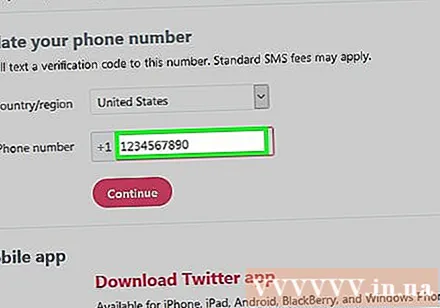
- Dette skal være det telefonnummer, hvor beskeden skal modtages.
- Hvis du ser dit telefonnummer her, er dit telefonnummer allerede godkendt.
Klik på knappen tiếp tục (Fortsæt) i blåt under telefonnummerfeltet. Dette beder Twitter om at sende en verifikationskode til dit telefonnummer.
Få en verifikationskode. Åbn telefonens messaging-app, åbn en besked fra Twitter og se den 6-cifrede kode her.
Indtast godkendelseskode. Indtast den 6-cifrede verifikationskode i feltet midt på Twitters side med mobilindstillinger.
Klik på knappen Aktivér telefon (Aktiver telefon) i blå farve under dataindtastningsfeltet. Dette bekræfter og føjer dette telefonnummer til din konto.
- Du kan bruge dit telefonnummer til at gendanne din Twitter-konto, hvis du ikke har adgang til det.
Metode 3 af 4: Sluk for privat beskyttelse
Åbn Twitter ved at besøge https://twitter.com/ i browseren. Dette åbner din Twitter-kontoside, hvis du allerede er logget ind.
- Hvis den ikke er logget ind, skal du klikke på Log på (Login), indtast derefter dine kontooplysninger (e-mail-adresse / brugernavn / telefonnummer, adgangskode) og klik Log på.
Klik på profilsideikonet. Det er en cirkel med dit profilbillede vist i øverste højre hjørne af siden. Skærmen viser en liste over valgmuligheder.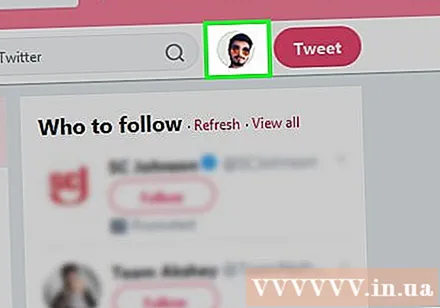
Klik på indstillinger Indstillinger og privatliv (Indstillinger og privatliv) på listen over valg for at åbne siden Indstillinger.
Klik på kortet Privatliv og sikkerhed (Sikkerhed og privatliv) på venstre side af siden.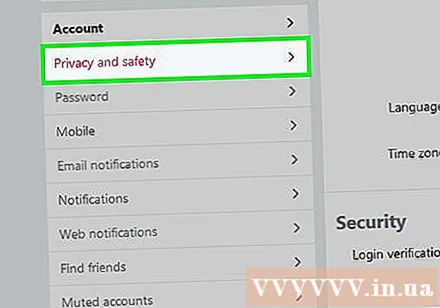
Fjern markeringen i afkrydsningsfeltet "Beskyt dine tweets" i sektionen "Tweet-fortrolighed" nær toppen af siden.
- Hvis dette felt er tomt, er din besked ikke beskyttet.
Rul ned til bunden af skærmen, og vælg knappen Gem ændringer (Gem ændringer) nederst på siden. Dette deaktiverer privat beskyttelse på din konto, så alle kan se indlæg og kommende nyheder. reklame
Metode 4 af 4: Rediger kontoen som forberedelse til godkendelse
Åbn Twitter ved at besøge https://twitter.com/ i browseren. Dette åbner din Twitter-kontoside, hvis du allerede er logget ind.
- Hvis den ikke er logget ind, skal du klikke på Log på (Login), indtast derefter dine kontooplysninger (e-mail-adresse / brugernavn / telefonnummer, adgangskode) og klik Log på.
Klik på profilsideikonet. Det er en cirkel med dit profilbillede vist i øverste højre hjørne af siden. Skærmen viser en liste over valgmuligheder.
Klik på Profil (Personlig side) nær toppen af rullemenuen for at åbne denne side.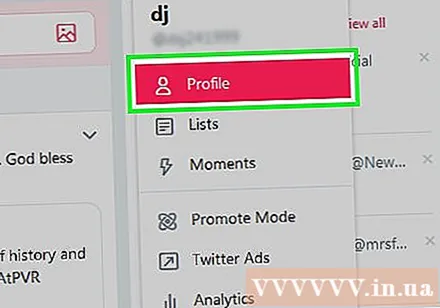
Klik på indstillinger Rediger profil (Rediger profil) i venstre side af din profil. Dette ændrer din profil til "Rediger" -tilstand.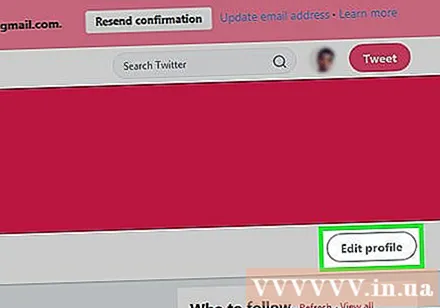
Skift avatar og forsidebillede. Du kan ændre hvert foto ved at klikke på det billede, du vil ændre, vælge Upload billede (Upload foto) i den viste menu, vælg et billede, og klik Åben (Åben).
- Et forsidefoto skal være et billede, der tilføjer værdi til din gong (såsom en præsentation på en konference eller forestilling på scenen).
- Din avatar skal være et portræt, der udstråler professionalisme (eller i det mindste et skud med god belysning og kvalitet).
Brug rigtige navne. Du vil se Twitter-navnet valgt i indtastningsfeltet til venstre på siden. Hvis dit Twitter-navn ikke er dit rigtige navn (eller scenenavn, hvis du er kunstner eller skuespiller), skal du skrive dit rigtige navn i dette felt.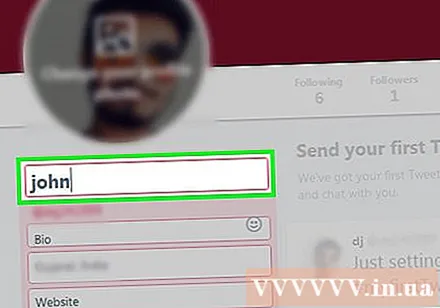
Tilføj en bestemt placering. Skriv, hvor du er, i feltet "Placering" til venstre på siden. Mange mennesker indtaster stumme eller ikke-eksisterende placeringer i feltet "Placering", men du bliver nødt til at bruge din specifikke placering (såsom et by- eller provinsnavn) for at Twitter skal overveje godkendelse.
Link til websted. I feltet Websted angiver du stien til dine mest imponerende online præstationer, såsom en forfatterinfoside, YouTube-kanal eller opstartsside.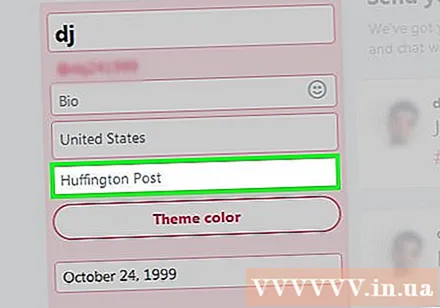
- Det valgte websted skal indeholde oplysninger, der viser, at du fortjener at blive bekræftet. For eksempel, hvis der er en forfatterinfoside på et nyhedswebsite (såsom Tuoi Tre), skal du indsætte et link til den side.
- Anbefal altid det websted, der uden tvivl er din bedste online præstation. For eksempel, hvis du tidligere var forfatter og blev udgiver, skal du tilføje et websted, du ejer, til dine personlige oplysninger.
Tilføj en fødselsdato. Dette er blot et generelt informationstrin; Twitter ønsker at sikre, at de har masser af oplysninger om dig, når det kommer til godkendelse af din konto. Du indtaster din fødselsdato i feltet "Fødselsdag" til venstre på siden.
Tilføj dine introduktionsoplysninger i tekstfeltet under dit navn til venstre på siden. Din introduktion er vigtig for at bevise over for Twitter (og dine læsere), at du fortjener validering; Tilføj venligst følgende oplysninger:
- De job og offentlige tjenester, du udfører (kort beskriver din rolle)
- Nævn konti, som andre kan kontakte som reference (f.eks. Kan du skrive "Editor på @wikihow" i stedet for "Editor wikiHow" her)
- Én eller to fremragende personlige præstationer (for eksempel "CEO for")
- En humoristisk introduktion (så længe den ikke ødelægger resten af informationen)
- Du kan også hæve din position i nogle sammenhænge.For eksempel, hvis du ejer en "lille virksomhed", der er specialiseret i redigering af andres arbejde, kan du kalde dig selv "virksomhedsejeren" eller endda kalde dig selv "CEO".
Klik på Gem ændringer (Gem ændringer) øverst til højre på siden. Dette gemmer og viser dine ændringer på din profil. Når din profil opfylder Twitters legitimationsoplysninger, kommer du tættere på at få et lille kryds ved siden af dit navn. reklame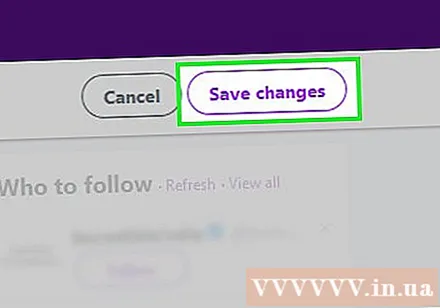
Råd
- Du kan undersøge godkendte konti for at se, hvordan de repræsenterer sig selv, hvis du har brug for ideer. Den nemmeste måde at gøre dette på er at gå til din Twitter-verificerede (@verificerede) kontoside og vælge tagget Følge og se verificerede konti her.
- Når din konto er bekræftet, slettes nogle af dine tilhængere.
Advarsel
- Tilføj ikke falske flueben efter dit navn. Dette imponerer ikke andre, men kan få Twitter til at slette din konto.
- Ændring af dit brugernavn kan medføre, at du mister dit ægthedsmærke.
- At have en godkendt Twitter-konto forhindrer ikke andre i at spoofe din konto.
- Din Twitter-konto bliver ikke godkendt, hvis oplysningerne er beskyttet, da formålet med kontoverifikation er at tiltrække opmærksomhed på konti, der påvirker samfundet.



